Résumé:
Cet article vous mènera à travers un couple de façons simples de résoudre les notes collantes pas d'erreur disponible et récupérer toutes vos données vitales à l'aide d'un logiciel de récupération.
Les notes collantes non disponibles est une erreur commune rencontrée par la majorité des utilisateurs de Windows 10. Cependant, grâce à cet article, nous vous aiderons à réparer et à réparer les notes collantes non disponibles et à récupérer toutes vos données vitales à l'aide du logiciel de récupération de données Bitwar.
Quelles sont les causes Sticky Notes Note issue disponible
Les principales raisons de causer ce problème sont les suivantes :
1. Attaque de virus.
2. Malware.
3. Fichiers d'application corrompus.
Avant de passer aux solutions, il est conseillé de prendre une sauvegarde de toutes vos données essentielles car ces solutions peuvent finir par supprimer vos données. Vous pouvez enregistrer vos données dans un fichier word, excel ou text.
Méthodes de réparation et de correction du problème des notes collantes non disponibles
Solution 1: Résoudre le problème des notes collantes non disponibles en réinitialisant les notes collantes
La façon générale de résoudre le problème des notes collantes non disponibles consiste à réinitialiser l'application, à suivre les étapes ci-dessous pour le faire.
Étape 1: Passez à l'onglet Paramètres de Windows 10, puis sélectionnez Système suivi du choix Apps et Caractéristiques sur le côté gauche du panneau.
Étape 2: Recherchez maintenant votre application Notes collantes et sélectionnez ensuite Options avancées.
Étape 3: Après cela, une fenêtre contextrale apparaîtra, cliquez sur l'optionRéinitialisez à partir de là.
Solution 2: Résoudre le problème des notes collantes non disponibles en installant et en réinstallant des notes collantes
Pour surmonter le problème des notes collantes ne fonctionne pas par cette méthode, nous avons besoin de PowerShell.
Étape 1: Taper "PowerShell" dans la zone de recherche Windows et cliquer à droite sur le Powershell pour choisir Courir en tant qu'Administrateur.
Étape 2: Pour désinstaller les notes collantes, exécutez la commande ci-dessous en copiant et en collant à la fenêtre Powershell et appuyez sur le bouton Entrez.
Solution 3: Utilisez Dépanneur pour surmonter les notes collantes non disponibles problème
Windows 10 est livré avec un outil Dépanneur qui vérifie les problèmes liés aux applications Windows intégrées.
Étape 1: Passez aux Paramètres et recherchez Dépanneur, au cas où vous obtiendriez une option qui dit Trouver et résoudre les problèmes avec Microsoft Store Apps, puis sélectionnez-le.
Étape 2: Après cela, passez aux options avancées et cliquez sur Appliquer automatiquement les réparations.
Étape 3: Maintenant, suivez les instructions à l'écran et voyez si le problème est résolu ou non.
Solution 4: Vérifier les logiciels malveillants et les virus pour résoudre les notes collantes ne fonctionne pas problème
Parfois, il peut y avoir une chance que la présence de virus ou de logiciels malveillants a un impact sur l'application; dans ce cas, lancez votre antivirus et lancez un scan complet pour vérifier la détection des virus.
Comment récupérer les notes collantes anciennes et supprimées avec Bitwar Data Recovery?
Si vous n'avez pas créé de sauvegarde de vos anciennes notes, vous pouvez toujours utiliser un logiciel de récupération de données pour récupérer vos notes collantes supprimées. Comme Les notes collantes sont stockées dans ce chemin, C : 'Utilisateurs'<Nom d'utilisateur>'AppData'Roaming'Microsoft'Sticky Notes'StickyNotes.snt, si ce fichier a été supprimé ou si vous avez perdu ce fichier par accident, alors nous pouvons essayer de récupérer ce fichier à l'aide de Bitwar Data Recovery.
Étape 1: Téléchargez le logiciel de récupération du site donné https://fr.bitwar.net/ puis installez-le dans votre système informatique.
Étape 2: Lancez l'outil de récupération et sélectionnez Récupération de fichier supprimée après avoir cliqué sur le mode Assistant à partir du botton.
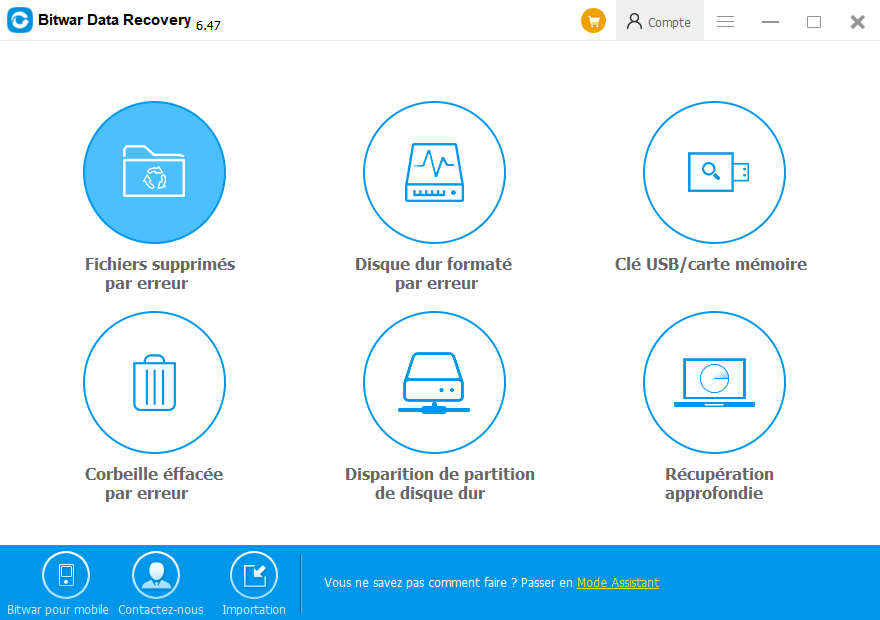
Étape 3: Sélectionnez maintenant le disque/partition contenant votre fichier, puis cliquez sur le bouton Suivant.
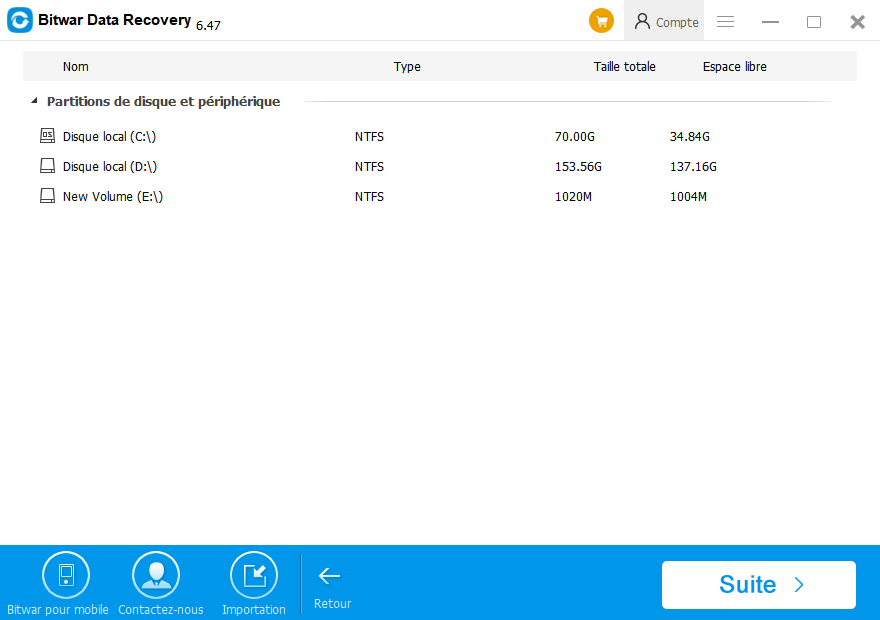
Étape 4: Après cela, sélectionnez autres fichiers que vous souhaitez restaurer, suivis d'un clic sur Scan.
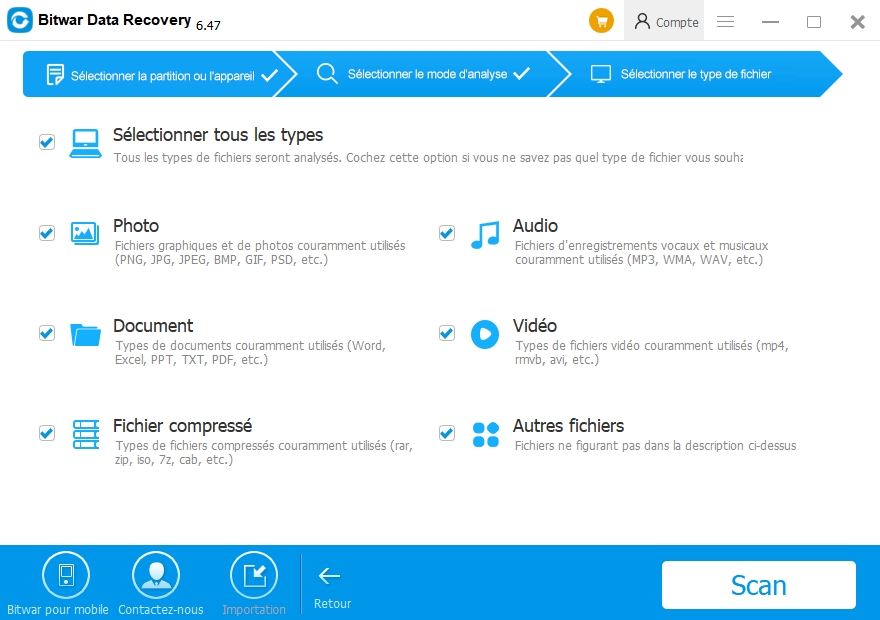
Étape 5: Vérifiez si les données sont exactement au besoin, puis appuyez sur le bouton Récupérer pour récupérer les données.
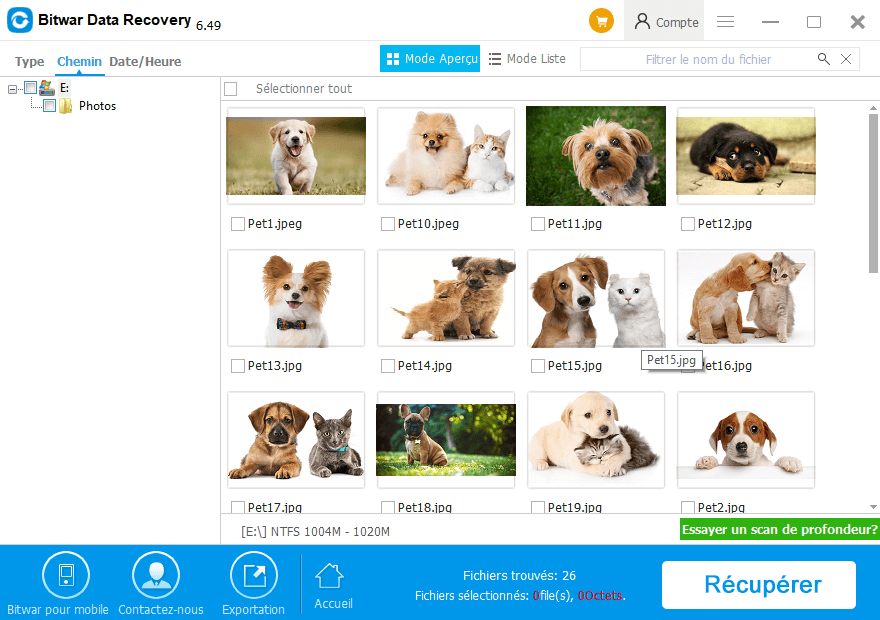
Remarque: Une fois la récupération terminée, n'enregistrez pas les données récupérées sur la même partition dont vous avez perdu.
Conclusion:
Sticky Notes non disponibles est un problème commun parmi les utilisateurs de Windows 10. Il peut être irritant à des moments où ce problème ne fonctionne pas, et vous devez accéder à vos données stockées dans les notes. Eh bien, il n'y a pas besoin de s'inquiéter quand vous rencontrez une telle préoccupation que les étapes de dépannage ci-dessus donné va sûrement vous aider à éliminer la préoccupation.
En outre, si les notes collantes supprimées ou perdues par accident, vous pouvez toujours utiliser Bitwar Data Recovery Software pour récupérer les notes, en outre, Bitwar Data Recovery Software est en mesure de restaurer toutes les données telles que les documents, excel, audio et vidéos, etc de n'importe quel périphérique de stockage ( externe/interne) tels que le lecteur de stylo, le lecteur de flash, la carte mémoire, et le disque dur externe, etc.
This article is original, reproduce the article should indicate the source URL:
http://adminweb.bitwar.nethttps://fr.bitwar.net/course/delete/2459.html
Keywords:Corriger Les Notes Collantes N



